15 Suggerimenti e suggerimenti per iPhone Apple Music (iOS 16)
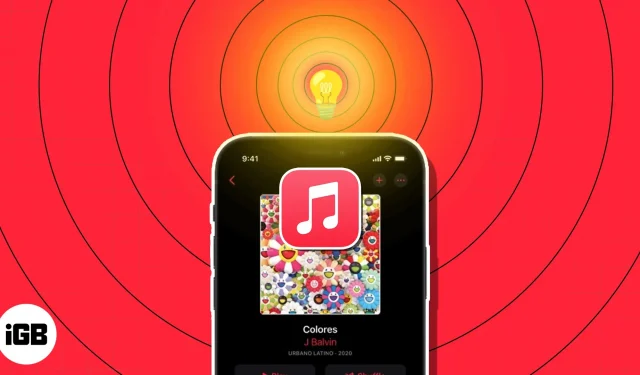
Forse questo è il tuo primo iPhone o non hai mai usato l’app Musica prima. Dai un’occhiata a questi 15 suggerimenti per ottenere il massimo da Apple Music sul tuo iPhone perché è un ottimo strumento per ascoltare la tua musica preferita o trovare nuove canzoni!
1. Guardati intorno sull’app Apple Music
Vale la pena dedicare qualche secondo all’esplorazione e alla conoscenza dell’app Music. Quindi, sarai sempre consapevole di dove cercare la musica che ti piace e dove cercare eventuali elementi nascosti.

- Ascolta ora: guarda le tue riproduzioni di brani più recenti, mix personalizzati, stazioni radio suggerite e suggerimenti basati sulle tue abitudini di ascolto passate.
- Sfoglia: dai un’occhiata alle migliori classifiche, alla nuova musica, ai programmi radiofonici, ai suggerimenti e alle playlist predefinite (sotto).
- È possibile ascoltare una stazione accedendo alla scheda Radio, trattata più dettagliatamente nella sezione seguente.
- La tua musica scaricata può essere trovata nella tua libreria, insieme a tutte le tue playlist, album, brani e compilation.
- Cerca: utilizza la casella di ricerca per cercare artisti, brani, album, stazioni radio, programmi e altro ancora. Usa l’icona del microfono per pronunciare la tua richiesta o digitarla.
Usa i menu rapidi
Una pressione prolungata farà anche apparire un elenco di scorciatoie utili (tocca e tieni premuto).
- Premi a lungo un brano per vedere il testo completo senza riprodurre il brano o per creare una stazione usandolo, oltre alle altre funzionalità che imparerai di seguito.
- Premi a lungo un album per aggiungerlo all’inizio o alla fine della coda di ascolto. Puoi anche premere a lungo una playlist per aggiungerla.

2. Usa la radio a tuo vantaggio
Le stazioni radio di Apple Music sono fantastiche per fornire musica di sottofondo mentre lavori o giochi. Forniscono un flusso infinito di musica, programmi televisivi e podcast in modo che tu possa semplicemente rilassarti e ascoltare senza fare nulla.
- Nella parte inferiore dell’app, seleziona la scheda Radio.
- Successivamente puoi guardare attraverso le diverse stazioni.
- Ascolta un episodio recente di quel nuovo podcast, un’intervista a un artista o un programma radiofonico con il tuo presentatore o musicista preferito.

Inoltre, puoi ascoltare successi di Apple Music, stazioni radio specifiche per genere o brani da tutto il mondo. Scegli una stazione e poi rilassati!
3. Guarda le playlist preparate
Perché non provare una delle playlist predefinite nell’app Musica se vuoi provare qualcosa di nuovo? Puoi facilmente saltare le canzoni che non ti piacciono perché sono già state messe insieme per te. Scegli uno stile, come il paese, un’attività, come l’allenamento, o un decennio, come gli anni ’90.
- Nella home page dell’app Musica, seleziona la scheda Sfoglia.
- Successivamente puoi passare al setaccio categorie come le scelte migliori, la musica in base all’umore e la tua epoca musicale preferita.

- Scegli la playlist che desideri ascoltare, quindi premi il pulsante Riproduci per iniziare.
Quando ti imbatti in una canzone che desideri conservare, premi i tre punti a destra per aggiungerla alla tua raccolta o a una playlist che hai creato. Tocca l’icona + in alto a destra per aggiungere la playlist completa alla tua raccolta.
4. Aggiungi automaticamente i brani alla tua libreria
Puoi anche aggiungere istantaneamente un brano alla tua libreria musicale quando ne trovi uno che desideri includere in una playlist. Ciò significa che anche se elimini la playlist, avrai sempre accesso al brano.
- Seleziona Musica dal menu dell’app Impostazioni.
- L’interruttore Aggiungi brani playlist dovrebbe quindi essere abilitato.
- Qualsiasi brano che aggiungi a una playlist d’ora in poi verrà visualizzato anche nella tua libreria.

- Per trovare il brano, fai clic sulla pagina Libreria o utilizza la scheda Cerca per una ricerca rapida.
5. Più di ciò che ti piace ascoltare e meno di ciò che non ti piace
Puoi dire ad Apple Music cosa ti piace e cosa non ti piace, indipendentemente dal fatto che tu stia imparando un nuovo genere, artista o stile. Puoi facilmente sentire più di ciò che ti piace e meno di ciò che non ti piace usando le opzioni Ama e Consiglia di meno.
- Premi a lungo un brano che desideri aggiungere ai segnalibri per visualizzare il menu di scelta rapida. I tre punti a destra di una canzone possono essere utilizzati anche per accedere al menu.
- Quindi premi Love per indicare che ti piace la musica.
- Se in seguito decidi diversamente, segui l’esempio e tocca Non amare.
- Se non ti piace un brano in particolare, in alternativa puoi selezionare Consiglia di meno. Quindi, Apple Music si sforza di impedire che musica simile venga visualizzata nei suoi consigli. Se decidi di cambiare idea, ripeti semplicemente la procedura toccando Annulla Suggerisci di meno.

Puoi anche attivare la cronologia di ascolto nell’app Musica in modo da poter vedere i brani che hai riprodotto di recente e ottenere mix ripetuti. L’interruttore Usa cronologia di ascolto si trova in Impostazioni Musica.

6. Controlla il tuo Apple Music Replay.
Scoprirai una playlist dei brani che hai ascoltato più di frequente dopo aver utilizzato l’app Musica per un po’ di tempo. Apple Music Replay ti offre un facile accesso alla musica che hai riprodotto più frequentemente.
- Scorri fino in fondo alla scheda Sfoglia.
- Replay: dovrebbero apparire le tue migliori tracce per anno, insieme a una playlist per ciascuna.
- Scegline uno da ascoltare e rivedere, quindi premi Riproduci.

7. Guarda la musica che i tuoi amici stanno ascoltando
È divertente controllare cosa stanno ascoltando i tuoi amici in questo momento se tu e i tuoi amici avete gusti musicali simili. Questo è un metodo fantastico per ascoltare qualcosa di nuovo o per conversare mentre ascolti quella nuova canzone allegra.
- Tocca il pulsante del profilo in alto a destra per iniziare a creare il tuo profilo Apple Music.
- Dopo che gli altri possono trovarti, puoi scegliere quali informazioni condividere e condividere il tuo profilo con gli amici.

- Trova amici che hanno profili Apple Music e inizia a seguirli. Quando crei il tuo profilo, puoi scegliere di seguire più amici o puoi farlo in un secondo momento.
- Vai alla pagina Ascolta ora e alla sezione Gli amici stanno ascoltando per controllare quale musica stanno ascoltando i tuoi amici.

In alternativa, tocca l’icona del tuo profilo e poi scegli il tuo nome. Puoi selezionare un amico per vedere esattamente cosa sta ascoltando e puoi vedere chi stai seguendo.
L’app Music è uno strumento eccellente per cantare insieme perché fornisce l’accesso ai testi delle canzoni. Tuttavia, ci sono altre cose che puoi fare con i testi di Apple Music. Puoi usare un testo specifico per scegliere una musica e condividere quella battuta con altre persone.
Visualizza i testi delle canzoni
- Tocca l’icona Testo quando un brano è in riproduzione nella barra In riproduzione.

- I testi cambieranno man mano che la musica avanza. Se hai bisogno dei controlli di riproduzione, tocca per visualizzarli.
Cerca con i testi
- Inserisci il testo della canzone nella scheda Cerca o pronuncialo nel microfono.
- Per individuare la musica con il testo appropriato, hai la possibilità di utilizzare La tua libreria o Apple Music.

Premi a lungo il testo che desideri condividere quando vedi il testo della canzone mentre è in riproduzione come menzionato sopra. Non appena lo fa, apparirà una nuova schermata in cui puoi condividerlo tramite AirDrop, Messaggi o social media.
Puoi creare una playlist e condividerla con i tuoi amici, proprio come puoi vedere cosa stanno ascoltando i tuoi amici. Questo è ottimo per mettere insieme una playlist di canzoni che sai che apprezzeranno.
- Per ricominciare da capo con una nuova playlist: scegli Playlist dalla scheda Libreria, quindi premi Crea playlist in alto. quindi attenersi alle indicazioni.
- Per creare una playlist basata su un brano: scegli Aggiungi a playlist premendo a lungo il brano o toccando i tre puntini. Quindi seleziona Crea playlist e segui le istruzioni.

Quando finisci di creare, spargi la voce!
- Premendo a lungo la playlist e selezionando Condividi playlist, puoi inviare una playlist utilizzando Messaggi, Mail, AirDrop o un canale simile. Successivamente, seleziona la tua scelta di condivisione e segui le istruzioni.

- Premi a lungo la playlist e seleziona SharePlay per condividerla tramite SharePlay. Scegli un contatto, scegli Messaggi o FaceTime, quindi segui le istruzioni sullo schermo.
10. Crea playlist accorte
Le playlist intelligenti possono essere messe insieme automaticamente, proprio come una playlist che crei in Apple Music. Stabilisci semplicemente i requisiti per i brani che desideri aggiungere. Il nuovo brano apparirà quindi nella Smart Playlist in modo che tu possa ascoltarlo non appena viene aggiunto alla tua libreria e soddisfa tali requisiti.
Sebbene la creazione di playlist intelligenti non sia attualmente supportata dall’app Music su iPhone, hai delle opzioni. Per accedere alla Smart Playlist sul tuo iPhone, creala sul tuo Mac e sincronizzala con l’app Musica. L’impostazione di un collegamento sul tuo iPhone per creare la Smart Playlist è una seconda scelta.
11. Riproduci Apple Music senza una connessione Internet
Sapevi che potresti ascoltare Apple Music offline se viaggiavi da qualche parte con internet imprevedibile o assente? Scarica semplicemente le canzoni che desideri e sarai preparato per il momento in cui appare l’avviso di «nessun segnale».
- Devi includere un brano nella tua raccolta o playlist prima di poterlo scaricare.
- Scegli Aggiungi alla libreria o Aggiungi a una playlist tenendo premuti a lungo i tre punti a destra della musica.
- Apri la tua libreria o playlist per scegliere la musica dopo averla aggiunta.
- Successivamente, seleziona Download premendo a lungo o toccando i tre punti.

Scegli una playlist per aprirla e scaricarla. Nell’angolo in alto a destra, premi il pulsante Download (freccia giù).
Vai su Impostazioni Musica e scegli Musica scaricata per visualizzare la quantità di spazio consumata dalla musica scaricata.
12. Migliora il suono
Ti piace la musica con una forte linea di basso, uno sfondo strumentale in sordina o una chitarra prominente? Con poche opzioni e semplici procedure, puoi migliorare la qualità del suono dei brani che ascolti nell’app Musica.
Seleziona Musica dal menu dell’app Impostazioni. Quindi, scendi nell’area Audio per modificare le successive impostazioni audio.
- Dolby Atmos: per impostazione predefinita, è impostato su Automatico, che utilizza l’audio spaziale per le tracce supportate. Anche se i tuoi auricolari non sono compatibili con Dolby Atmos, puoi modificarlo in Always On se lo desideri.
- Qualità audio: se attivi l’opzione Audio senza perdita, sentirai quel suono meraviglioso che ami. Tieni presente che ciò può comportare un maggiore utilizzo dei dati, come indicato dall’impostazione.
- EQ: per sintonizzare l’audio per basso, dance, pianoforte, pop, rock e altri generi musicali, seleziona tra una varietà di impostazioni EQ. Puoi anche guardare le app EQ per iPhone se desideri modificare l’equalizzatore senza impostazioni preimpostate come queste.

13. Usa Apple Music Sing per cantare al karaoke
È divertente cantare insieme ai testi delle canzoni, ma cantare da soli è molto più divertente. Apple Music Sing ti consente di esibirti dal tuo divano, proprio come quel bar karaoke che frequenti nei fine settimana.
Riproduci un brano normalmente, quindi premi l’icona Testi per visualizzare i testi del brano. Dopo aver preparato la tua voce, seleziona l’icona Karaoke (bacchetta magica).
Le voci della canzone scompaiono improvvisamente, ma la melodia è ancora presente e il testo è ancora visibile sullo schermo per poterlo cantare insieme.
I modelli iPhone SE e iPhone di terza generazione della serie iPhone 11 e oltre supportano la funzione. Visita il nostro how-to per utilizzare Apple Music Sing per ulteriori informazioni.
14. Apple Music offre video musicali da guardare.
A tua insaputa, c’è un’intera area di video musicali disponibili per la visione sull’app Musica.
- Scegli la scheda Sfoglia.
- Scendi su Altro per sfogliare in fondo.
- Clicca su Video musicali.

Successivamente, vedrai un’ampia gamma di video, playlist di video e selezioni per bambini, famiglie e nuova musica, oltre a brani organizzati per genere.
15. Ricevi avvisi sulla nuova musica
Puoi attivare queste notifiche nell’app Musica se non vuoi perderti mai quel brano nuovo di zecca del tuo musicista preferito o quando un amico ti segue.
- In alto a destra, fai clic sul simbolo del profilo.
- Quindi seleziona Notifiche dalla schermata del profilo.
- Abilita le opzioni Attività degli amici e Nuova musica.
Inoltre, assicurati di avere le notifiche dell’iPhone abilitate per l’app Musica.
Vai su Impostazioni → Notifiche → Musica e attiva l’interruttore per Consenti notifiche .

Qual è la tua funzione preferita di Apple Music?
Con questi suggerimenti, usare Apple Music su un iPhone dovrebbe essere un gioco da ragazzi. Amerai ancora di più l’app Musica se vuoi vedere i testi delle canzoni, fare karaoke o migliorare il suono delle tue canzoni preferite.
Quali di queste funzionalità, o altre non elencate qui, sono le tue preferite per Apple Music? Fateci sapere nei commenti!



Lascia un commento